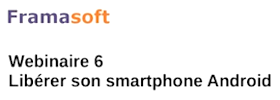Ce sixième webinaire du Parcours d’accompagnement à la découverte de services numériques éthiques porte sur la libération du smartphone Android. On va donc voir pourquoi il faudrait libérer son smartphone, en tout cas quel est le souci actuel avec tout cela et surtout comment, sachant qu’il y a plusieurs formules possibles et appréciations possibles pour y arriver.
Comme d’habitude, pour prendre des notes de façon collaborative, j’ai créé un petit pad. Je vous mets le lien dans la discussion publique. Je vous invite à vous y connecter et à indiquer qui participe à partir de la ligne 12 de ce pad. Céline, pas de bol, pas à la ligne 11, à moins que vous souhaitiez prendre ma place, sans problème, avec plaisir ! Du coup, ça sera sous la formule participant. Du coup je vous ai bloquée, vous n’écrivez plus, désolée. Je vais créer des lignes supplémentaires avant qu’on rentre dans le vif du sujet et surtout, il va falloir, comme d’habitude, pour la première partie qui s’intitule « C’est quoi le souci avec Android », que j’ai une personne qui prenne des notes. Est-ce qu’il y a une personne volontaire pour cela ? Merci Lou, vous êtes abonnée aux notes. Céline dit qu’elle est volontaire. Comme Lou l’a déjà fait plein de fois, Lou et puis Céline après. Très bien, on fait comme ça, pas besoin de refaire une demande pour le point suivant.
On voit le programme.
Donc, première partie : quel est le problème, quel est le souci qu’il y a derrière Android ? Je pense que vous en avez une petite idée, mais on va regarder un peu plus en détail.
Pourquoi ne peut-on pas libérer son smartphone Apple, d’ailleurs ça marche pour les tablettes, tout ce qu’on applique aux smartphones fonctionne sur les tablettes, donc qu’on voit quelle est la différence au niveau de ce système.
Et ensuite, trois façons de libérer son smartphone Android : ça sera effectivement d’abandonner l’écosystème Google sur son smartphone Android ; la deuxième sera d’installer une rom personnalisée, qui est une autre façon d’abandonner l’écosystème, en tout cas ça apparaît à deux niveaux ; et puis, sinon, acheter un téléphone Android dégooglisé directement, ce qui fait que là, on ne part pas de Google, donc on ne dégooglise pas, on arrive directement sur un appareil qui sera totalement vide de Google. On verra les offres qui existent en la matière.
C’est quoi le souci avec Android ?
La collecte de données personnelles
Concernant le souci avec Android, on en a beaucoup parlé précédemment, on sait qu’il y a une forme de collecte des données personnelles qui est pratiquée par l’ensemble des géants de la tech. Ce qui est assez intéressant, c’est qu’on se rend compte que dans le monde des smartphones, en plus des contenus, donc des applications qu’on installe sur nos appareils qui, elles-mêmes collectent un certain nombre de données, en fait, le système d’exploitation lui-même collecte des données, est paramétré par la structure qui le fournit pour collecter des données, ce qui fait qu’il y a un certain nombre de mouchards, le terme est assez commun, sans même, d’ailleurs, qu’on puisse vraiment beaucoup lutter contre sur un smartphone qu’on va acheter dans le commerce avec, par défaut, des applications qui sont préinstallées souvent à notre insu.
Il y a souvent deux sortes d’applications qui sont préinstallées sur un smartphone quand on l’achète :
les applications du fournisseur de matériel : si vous achetez un smartphone Samsung, vous aurez certaines applications fournies par Samsung ; si vous achetez un smartphone Sony, vous aurez d’autres applications fournies par Sony. C’est ce qu’on appelle les applications du constructeur ;
et puis on va avoir les applications de Google quasi systématiquement. Aujourd’hui, il est très rare, on le verra, à part quelques structures qui vous proposent, justement, de vous vendre des smartphones sans Google, en fait, il y a quasi systématiquement des applications Google. C’est un peu la même chose, d’ailleurs, si on fait le parallèle avec ce qui se passe pour les PC. Très souvent, vous allez en magasin, vous voulez acheter un ordinateur portable ou fixe, je pense qu’aujourd’hui vraiment plus grand monde n’achète des fixes, eh bien, par défaut, il y a un système d’exploitation installé et, dans 98 % des cas, ce système d’exploitation installé, c’est Microsoft Windows. On est donc sur les mêmes logiques : on vous fournit un appareil prêt à l’emploi et, pour qu’il soit prêt à l’emploi, on y préinstalle un certain nombre d’applications, tout simplement.
Le souci, c’est que ces applications installées par le constructeur et en lien avec le système Google impliquent aussi l’installation de mouchards.
Si vous avez du temps, c’est vraiment intéressant de voir cette étude, c’est en anglais, les graphiques sont quand même très parlants, je vous mettrai le lien dans le compte-rendu directement. Ce rapport [1] s’appelle Google Data Collection, il date de 2018, il est donc sur des données un peu anciennes, mais à priori, il n’y a pas eu de changement radical dans la façon dont les données étaient collectées sur les smartphones. Il met quand même en évidence le fait qu’un smartphone Android, en termes de collecte de données par Google, est vraiment très élevé. En gros, si vous avez un smartphone avec le système d’exploitation Android dormant, c’est-à-dire que vous ne l’utilisez pas, vous ne faites rien dessus, mais vous avez, par exemple, le navigateur Chrome qui est ouvert en arrière-plan ou votre Google Maps ouvert en arrière-plan, eh bien, vous avez un partage continu de vos données de localisation ; en continu, quasiment en continu. Il y a une sorte de ping qui se fait qui, du coup, géolocalise en permanence votre smartphone. C’est une donnée qui est sue et qui a été démontrée par cette étude, mais il y en a énormément d’autres. C’est-à-dire qu’en plus de votre géolocalisation, il y a évidemment d’autres infos qui sont collectées sur vos actions. Là, vraiment sans rien faire, il y a déjà énormément d’informations sur vous, sur vos déplacements en l’occurrence, qui sont récupérées.
C’est aussi et davantage le cas lorsque vous activez le Google Assistant, qui permet de pouvoir interagir avec son smartphone par la voix, par ce qu’on appelle le contrôle vocal. À partir du moment où vous activez ce Google Assistant, qui n’est pas activé par défaut dans les smartphones, vous l’autorisez à enregistrer en permanence tout ce qu’il entend. Donc, que vous soyez en activité ou pas, il enregistre en permanence l’ensemble de votre environnement sonore.
Bryan, vous me demandez « même si on n’autorise pas la géolocalisation ? ». Oui, tout à fait, même si vous n’autorisez pas la géolocalisation. En fait, quand vous autorisez la géolocalisation, vous l’autorisez pour les applications qui la demandent : quand vous installez l’application, elle est liée à un certain nombre d’autorisations permettant d’accéder à tel ou tel aspect de votre téléphone. Quand vous utilisez une application qui a besoin de vous géolocaliser – qui pense en avoir besoin parce que, dans 90 % des cas, ce besoin de géolocalisation n’est pas forcément légitime, mais c’est un autre problème –, si vous activez la géolocalisation, toutes les applis qui demandent l’accès à votre géolocalisation vont l’avoir. Après, vous pouvez régler appli par appli, mais en gros. Là, on parle bien d’un partage de géolocalisation sans l’activation de la géolocalisation. On n’est pas du tout lié à un fonctionnement appli, mais quand le téléphone ne fonctionne pas, n’est pas en activité au sens où vous n’êtes pas en train de faire quelque chose dessus, il continue à donner ces informations.
Mathieu, vous me demandez si c’est légal. C’est légal puisque vous cliquez sur « J’accepte les conditions d’utilisation ». C’est donc légal à partir du moment où vous acceptez les conditions d’utilisation. C’est noté : à partir du moment où vous acceptez d’avoir un téléphone avec le système d’exploitation Android, vous avez accepté les contreparties à ce niveau-là. Alors, bien sûr, c’est dit en tout petit au milieu de la 28e page des conditions générales d’utilisation, évidemment. L’idée, c’est qu’on vous pousse à ne pas avoir connaissance de cette info.
Mathieu, on reviendra sur Apple après, on va en parler, il y a toute une partie sur Apple.
C’est donc assez intéressant de voir que même sans rien faire, on a une collecte importante d’informations. C’est vraiment le système Google. D’ailleurs, pour vous donner une information sur ce à quoi ça sert, parce que, en fait, je me demande pourquoi 340 fois en 24 heures tu as besoin de savoir où je suis, du coup à quoi ces données servent-elles ?
Elles servent à créer, on va dire, une analyse de mes comportements, en tout cas dans l’espace. Ça permet, en gros, de savoir si je bouge beaucoup, pas beaucoup, donc d’en déduire, bien sûr via des algorithmes et un peu d’intelligence artificielle, où est mon domicile, où est mon bureau, si je vais régulièrement à tel endroit, donc mes points GPS qui vont être les plus fréquents soit de manière régulière, soit de manière irrégulière. Tout cela donne des informations sur ma sphère professionnelle, ma sphère sociale, mes activités, mes comportements dans l’espace public et privé d’ailleurs, qui vont être aussi mises en lien avec les lieux que je fréquente.
Par exemple, si vous utilisez le moteur de recherche Google et que vous cherchez un lieu, par exemple une bibliothèque, vous voulez avoir les horaires d’ouverture d’une bibliothèque, vous avez sur la partie droite – c’est pareil dans Google Maps, vous avez aussi ces infos dans Google Maps –, vous avez, sur la partie droite, les horaires d’ouverture officiels s’ils ont été mis à jour par la structure, Google ne vérifie pas si les informations sont véridiques, mais, en général, tout le monde fait ça, mais, surtout, vous avez les horaires d’affluence, en tout cas sur les lieux les plus fréquentés, ce n’est pas le cas partout, mais vous avez vraiment ce truc des horaires d’affluence qui vous dit « ce lieu est plus fréquenté de telle heure à telle heure donc idéalement rendez-vous là-bas » ; c’est plutôt quand on cherche dans Google Maps ou quand on fait une recherche via le moteur de recherche, ça nous dit quand est-ce que ce lieu est le moins et le plus fréquenté. Cette donnée sur la fréquentation n’est pas du tout fournie par les lieux, la bibliothèque n’envoie pas un état de sa fréquentation, sachant que 90 % des bibliothèques ne comptent pas les gens qui y rentrent, donc ne savent même pas l’état de leur fréquentation. Elle est faite exclusivement par ce système de ping qui permet, en fait, sur une plage de localisation – la bibliothèque est située sur telle localisation – de pinguer cette localisation, de voir combien il y a de téléphones Android – ça ne le fait pas avec les téléphones Apple – qui sont, en un temps donné, dans cet espace. Ça se fait sur un certain nombre de jours et ça crée, en fait, un modèle mathématique qui permet d’en faire une synthèse, qui donne des tendances. On est d’accord que ce n’est jamais en temps réel exactement, mais ça donne des tendances qui sont quand même régulièrement mises à jour. Pour avoir un peu fouillé, c’est assez intéressant de voir qu’il peut y avoir, à l’échelle d’un mois, une évolution des horaires d’affluence en fonction d’une réalité d’affluence.
C’est vraiment un très bon exemple en fait à montrer quand on veut démontrer cette question. L’étude Google Data Collection est super, ça vous dit « les chercheurs ont cherché comme ça », c’est très technique sur comment ils ont réussi à avoir cette info, mais c’est surtout intéressant de voir l’application de ce pistage généralisé de nos déplacements et nos localisations à travers une fonctionnalité.
Il y a donc cet élément-là qui semble important, c’est le premier.
Ensuite, la collecte de données personnelles passe par l’obligation — en tout cas quand on passe par le système, disons, le plus commun, d’un smartphone sur lequel on aura Google installé par défaut — de vous créer un compte Google, même s’il est possible de faire sans, mais globalement, tout est pensé en termes de design pour que, au démarrage du smartphone, donc au tout début, vous soyez amené à intégrer ce compte Google, le créer ou le renseigner si vous en avez déjà un. Il est possible de passer mais, en fait, le design de la page – j’ai un exemple, je vous le montrerai après puisqu’une des possibilités est justement de ne pas le faire – vous pousse fortement à renseigner ces éléments et, de toute façon, vous ne vous posez pas forcément la question, donc vous devenez captif d’un environnement entier puisque, à partir de ce compte Google, il y a une interconnexion de toutes les applications Google les unes avec les autres qui fait qu’elles vont communiquer et, comment je pourrais dire, collecter les données de manière complémentaire.
De tête, je ne me souviens plus exactement ce qu’il y a par défaut comme applis Google sur un smartphone quand on l’achète, mais au moins Google Maps, au moins le Play Store, le magasin d’applications, sûrement YouTube, sûrement Google Images, sûrement Google Drive, sûrement Gmail, etc. Ce n’est pas du tout exhaustif, mais je pense qu’il y a au moins tout cela là-dedans.
Donc, à partir du moment où vous avez un compte Google, toutes ces applications vont voir chez l’une et chez l’autre tout ce qui s’y passe puisque tout est relié à un seul et même compte. Il y a donc vraiment un écosystème de données — elles sont récupérées à travers une seule entrée —, une centralisation, très clairement, de collecte des données très facile à ce niveau-là.
Voilà pour cette question de la récupération des données. Plein d’articles précisent tout ce qui est récupéré, je vous mettrai une liste dans le compte-rendu si vous voulez davantage d’arguments soit pour être convaincu vous-même, soit pour convaincre autour de vous. C’est toujours intéressant de voir tout ça et, typiquement, on en a parlé la dernière fois, d’ailleurs je n’ai pas refait de slide là-dessus, si vous voulez voir l’impact de la récolte de données des applications de Google, donc Gmail, Drive, YouTube, etc., je vous invite à utiliser l’application Exodus Privacy [2] dont on a déjà parlé en fin d’année dernière, sur le dernier webinaire, qui vous permet, soit en allant sur le site web soit en l’installant sur votre smartphone, de pouvoir identifier très clairement l’ensemble des données qui sont collectées par chacune de ces applis. Ce qu’elle ne dit pas c’est comment elles discutent entre elles, évidemment, comment les données de l’une alimentent l’autre, etc., cela n’est pas toujours explicite sur Exodus Privacy mais c’est déjà très parlant d’identifier ses besoins.
Je vous ai mis un exemple. C’est assez intéressant de voir à quel point la collecte de données personnelles est utilisée par Google. Ce n’est pas du tout récent, ça date de 2016. En 2016, Google annonce une nouvelle fonctionnalité dans son application Google Maps qui s’appelle Driving Mode, qui est une application de préconisation de trajet, qui vous propose des trajets en fonction de l’horaire, du jour de la semaine, de vos pratiques précédentes de trajets enregistrées. Comme Google Maps enregistre effectivement l’intégralité de vos déplacements, en plus lié à votre compte Google, donc globalement, tout est vraiment lié à un compte bien identifié, Google Maps est en mesure de vous faire des prédictions d’itinéraires qui vont se baser sur vos déplacements précédents et aussi sur vos recherches précédentes. C’est-à-dire que même si vous ne lancez pas le GPS, le fait que vous ayez cherché, par exemple, l’adresse d’un lieu, reste de toute façon dans l’historique, donc dit des éléments sur le fait que vous avez un intérêt par rapport à ce lieu, donc, potentiellement,que vous pourriez peut-être y aller. Vous faites une recherche, la veille au soir, pour voir où est un lieu dans Google Maps ; le lendemain vous ouvrez votre Google Maps pour aller quelque part, il va vous dire « ah tiens, peut-être que l’endroit que tu as cherché hier pour savoir où c’était est l’endroit où tu as envie d’aller aujourd’hui ». Il garde vraiment en mémoire toutes les recherches.
C’est assez intéressant parce que ça met vraiment en évidence qu’il y a un enregistrement continu des données personnelles. C’est un petit message, d’ailleurs je vous invite à faire des tests, si vous avez encore Google Maps et voir l’ensemble des préconisations qu’il peut vous fournir.
Juste pour précision, la fonctionnalité Driving Mode, il me semble, à vérifier dans les dernières versions de Google Maps puisque je ne l’utilise plus depuis un moment, n’est pas activée par défaut donc c’est quelque chose qu’on peut, ou pas, activer, mais surtout, en l’activant, ça met juste en évidence les données qui sont collectées.
La centralisation des usages numériques
La centralisation des usages numériques.
On revient à cette idée de, peut-être, ne pas mettre tous ses œufs dans le même panier, on ne sait jamais, si le panier se mettait à fuir, ce serait quand même dommage de tout perdre ! Donc, avoir un seul compte pour se connecter à de nombreux services pose énormément de questions, puisqu’il suffit qu’on rencontre un souci avec ce compte et on se retrouve avec un écosystème entier bloqué. Dépendre d’une identification unique, d’un seul compte pour accéder à plein de services – et là je parle uniquement des services Google –, on verra qu’en fait l’identification sur des services non Google via, comment on appelle ça ?, le système qui permet de lier votre compte Google à un service externe, pose aussi problème. Le jour où votre compte Google est bloqué, il peut y avoir plein de raisons pour lesquelles votre compte Google est bloqué, ça veut dire vous ne pouvez pas non plus vous connecter à d’autres services.
Ça marche pour Google mais ce conseil est aussi valable pour d’autres systèmes d’identification liés. Il y a énormément de services où on vous dit « connectez-vous avec Facebook à ce service, ça vous évite de vous créer un compte » ; ça vous évite de vous créer un compte jusqu’à ce que votre compte Facebook soit bloqué et, là, vous pouvez plus vous connecter nulle part. Donc vraiment pousser fortement vos bénéficiaires, les personnes que vous accompagnez, à être vigilantes sur le fait de ne pas trop centraliser ces connexions automatiques liées à des services des géants du web, ou d’autres d’ailleurs, c’est valable pour n’importe quel système, tout simplement.
Merci Marie, pour le partage de cet article effectivement paru sur le Framablog, qui était dans ma liste de ce que j’aurai à rajouter, quelqu’un pourra le copier, le mettre dessus. Ce document complet s’appelle « Les données que récolte Google » [3] et est vraiment très parlant. Il date de janvier 2019 et il donne vraiment beaucoup d’informations là-dessus. Il est sur le Framablog, le blog de Framasoft, c’est une traduction du document que vous pouvez retrouver.
Voilà pour cette première partie sur le souci avec Android. Il y a des choses plus vastes que je n’ai pas mises et qui sont, de toute façon, le problème avec Google en général. On a vu toute la toxicité de cette entreprise, mais que je n’ai pas remises puisque ça ne s’appliquait pas spécifiquement à Android.
Il y a aussi un élément, pour terminer, que je voulais vous faire savoir c’est qu’Android est un système d’exploitation placé sous licence libre et c’est assez perturbant de se dire « ah tiens !, c’est un système d’exploitation placé sous licence libre », mais, en fait, qui est quasi propriétarisé par une entreprise, en l’occurrence Google, dans la façon dont elle fournit des services sur smartphone. C’est assez intéressant. Vous vous rappelez que les logiciels libres – quand on dit « logiciels », ça s’applique aussi aux systèmes d’exploitation – donnent accès à un certain nombre de possibilités qui sont les quatre libertés axées sur ce logiciel libre.
La licence libre d’Android permet effectivement ces quatre possibilités.
Mais, ce qui se passe, c’est que le Android qui est installé sur notre téléphone est un Android sur lequel Google ajoute un certain nombre d’éléments. Il a le droit puisque, dans les libertés, on a le droit de modifier le code du logiciel d’origine qu’on utilise, et c’est ce qu’il fait, en toute légalité, il n’y a aucun souci. Mais, du coup, Google a réussi à faire croire que Android n’existe que via Google alors, qu’en fait, le système d’exploitation Android existe sous des formes non googlisées justement parce que c’est un logiciel libre, donc on n’est pas obligé de l’utiliser sous toutes ses formes, tout simplement.
Après, il faut savoir que les évolutions du code du système d’exploitation Android sont majoritairement réalisées par la société Google, ce qu’on appelle les contributions au code, donc les évolutions, les nouvelles fonctionnalités, les corrections de bugs, etc., les versions d’Android. En fait, vous avez sur votre smartphone une version d’Android qui peut se mettre à jour, ou pas, en fonction aussi des critères d’obsolescence programmée de votre matériel. Cette version d’Android est le résultat d’un certain nombre de fonctionnalités qui sont ajoutées et la structure contributrice principale à l’évolution du code de ce système d’exploitation est Google. Donc, même en utilisant un Android non googlisé, vous êtes quand même sur un code qui a été produit par une grosse société.
On est dans une impasse à ce niveau-là, on ne peut pas les empêcher de contribuer à faire évoluer un logiciel qui, potentiellement, peut servir à tout le monde, mais cela leur sert davantage à eux plutôt qu’à la majorité. Voilà pour ces petites infos
Je passe à la seconde partie. Je remercie Lou pour sa prise de notes et je crois que c’est Céline qui prend le relais ; ça va être beaucoup plus rapide, sauf si vous avez des questions.
Et, pourquoi pas, libérer mon iPhone ?
Parce que Apple a fait le choix de l’intégration verticale
On parle de libérer son smartphone sous Android, ourquoi ne peut-on pas libérer son iPhone ou tout support qui serait doté de iOS, le système d’exploitation pour support mobile proposé par la société Apple ?
Pourquoi ne peut-on pas ? Parce que la société Apple fonctionne selon ce qu’on appelle le modèle de l’intégration verticale, je vais vous expliquer un peu plus en détail ce dont il s’agit. C’est un modèle complètement différent de celui de Google ou de Microsoft. Depuis toujours, vraiment, Apple a fait le choix dans les produits, dans les appareils qu’il met sur le marché, d’avoir un écosystème totalement contrôlé. Apple fait des ordinateurs, fait des smartphones, fait des tablettes où l’intégralité de l’écosystème permettant la production de ces appareils est maîtrisée par Apple. On a un écosystème totalement intégré – c’est pour cela que l’on parle d’intégration verticale – depuis la fabrication jusqu’à la distribution.
Si je suis une entreprise qui fait du microprocesseur, soit je suis une micro-entreprise microprocesseur sous-traitant de Apple et, très clairement, je ne fais que des microprocesseurs pour les appareils Apple, soit je suis une entreprise qui n’est pas en lien avec Apple et je vais pouvoir faire des microprocesseurs pour n’importe quel constructeur de matériel.
Vous le voyez, que ce soit chez Google via les supports, via les appareils Google existants – il y a de moins en moins d’appareils, aujourd’hui ce ne sont quasiment que des smartphones et des tablettes, à une époque il y avait ce qu’on appelait les Chromebooks, qui étaient des petits ordinateurs – Google ne s’occupe pas de la fabrication, Google prend des constructeurs d’appareils, fait un partenariat commercial avec ces structures pour que soient installés par défaut, sur ces appareils, des contenus Google, donc il googlise des appareils construits par d’autres.
C’est la même chose avec Microsoft. À part pour la tablette Surface, Microsoft n’a jamais construit de matériel, si, sa console, mais dans un monde un peu à part. Ce sont donc des constructeurs de matériel avec lesquels Microsoft passe des marchés pour que le système d’exploitation de Microsoft plus, en général, un certain nombre d’outils Microsoft, soient installés sur le matériel.
On est donc sur deux modèles très différents.
L’intégration verticale d’Apple est assez peu connue dans l’univers informatique, c’est le seul à faire ça et, en même temps, l’intérêt économique est très fort : en maîtrisant intégralement toutes les étapes qui permettent d’arriver à un appareil final, de la fabrication jusqu’à la distribution, eh bien ils dégagent des marges considérables. C’est vraiment très important.
Philippe nous dit : « iOS, pourtant, est issu de Linux ! ».
Mais, tout est issu de Linux ! Quasiment ! Non, j’exagère, pas Windows, mais, globalement, énormément de systèmes d’exploitation sont basés, sont, à la base, sur un système d’exploitation libre, ce n’est pas Linux c’est effectivement Unix et Linux est une distribution de Unix [4], mais on rentre dans des détails un peu techniques, il n’est pas forcément nécessaire d’aller de ce côté-là.
C’est important de comprendre cette notion d’intégration verticale. Je n’ai pas retrouvé, mais je me souviens : il y a peut-être 10 ans, voire 15 ans, quelqu’un avait écrit sur Twitter que si Apple faisait des cigarettes, on ne pourrait les allumer qu’avec un briquet Apple, et je trouve que c’est très parlant sur la façon dont marche Apple. En fait, si vous achetez un appareil Apple, vous n’aurez pas forcément le choix des outils que vous utiliserez pour faire telle ou telle chose ; si vous achetez un smartphone, avec iOS, donc un iPhone sur lequel iOS est installé, de toute façon, vous ne pourrez pas changer le système d’exploitation, il n’y a aucune possibilité, vous ne pouvez pas du tout modifier ce qu’il y a sur ce smartphone. Vous aurez un système d’exploitation imposé par le constructeur, vous aurez un ensemble d’applications fournies d’office dont, certaines, que vous ne pouvez absolument pas désinstaller, qui fait que vous êtes quand même très contraint dans cet écosystème Apple.
Quand vous achetez un produit Apple, vous achetez ce qu’on appelle un bundle, donc un pack qui inclut effectivement les services proposés par Apple, que ce soit iMessage, Wallet, Maps, Siri, etc., et puis un certain nombre d’offres payantes qui sont plutôt des services en ligne payants tels que Apple Music ou iCloud et des canaux de distribution qui sont iTunes et App Store.
Aujourd’hui, il y a deux grands magasins d’applications qui, du coup, se font concurrence : l’App Store maîtrisé par Apple et le Play Store maîtrisé par Google.
Vous avez donc vraiment une interdépendance des produits Apple les uns par rapport aux autres qui font que vous ne pourrez sûrement pas utiliser un certain nombre d’accessoires qui ne sont pas Apple, en lien avec votre à appareil.
Bref ! Il n’est pas possible de supprimer iOS et d’installer un autre système sur son smartphone ! Cela pour vous expliquer que c’est compliqué de sortir de son iPhone, c’est vraiment quasi impossible. Si vous avez fait le choix d’acheter un support mobile venant de la société Apple, vous ne pourrez pas vous en libérer, la seule façon de vous en libérer ça va être de sortir de chez Apple, ça va être le seul moyen.
Effectivement, comme vous le dites Marie Marcel, oui bien sûr il collecte des données sauf que, du coup, il collecte assez peu de données. Si je retourne en arrière, si vous regardez ce schéma-là — Figure 12 : Requêtes du téléphone portable durant une journée typique d’utilisation, Google Data Collection [1] —, c’est intéressant quand même de voir ce qui est collecté par Google et par Apple.
Ce qui est collecté par Google sur un téléphone Android, c’est tout ça et ce qui est collecté par Google sur un iPhone, vous voyez que c’est beaucoup moins. Il y a quand même, vraiment, une très grosse différence sur la collecte de données, c’est-à-dire que Apple, tout simplement, n’a pas un modèle économique qui repose sur la publicité, donc sur la vente des données à des annonceurs publicitaires et des comportementalistes. Le modèle économique de Apple c’est justement de vendre du matériel, de vendre, à la rigueur, des logiciels, c’est donc comme cela que vient son argent. Je ne sais pas si vous vous souvenez, lors du deuxième webinaire on a vu les différents modèles économiques : très clairement, aujourd’hui ce n’est pas la collecte des données et la revente de ces données pour des modèles économiques de publicité qui alimentent financièrement Apple. Donc, en fait, ils ont beaucoup moins développé la collecte de données. Un smartphone Apple va collecter beaucoup moins de données — ça ne veut pas dire zéro, attention !, je précise —, mais c’est aujourd’hui un argument de vente pour eux que de dire « on collecte quand même beaucoup moins de choses et surtout, très souvent, on ne fait rien de ce qu’on collecte », donc on est sur une pratique qui se veut plus éthique.
La société Apple a aussi fait parler d’elle dans le fait qu’elle ne répondait pas aux requêtes venant des services de renseignement qui demandent parfois un certain nombre d’éléments. Il y a eu un certain nombre de situations où Apple a refusé de transmettre les données personnelles qu’elle avait collectées à ces services de renseignement. Cela est aussi intéressant ; il y a un positionnement politique très clair de la part de la société Apple qui ne veut justement pas être associée à des modes de fonctionnement qui sont ceux qui sont connus chez Google et c’est là-dessus, je pense, qu’un certain nombre de personnes vont plutôt faire ce choix de Apple.
Moi je ne vous conseille pas de choisir Apple parce que, même s’il y a moins de collecte de données, il y en a encore et surtout, vous êtes dans ce modèle de l’intégration verticale qui vous rend complètement dépendant, sur lequel vous ne pouvez pas faire de choix. Je parle de libération, donc, forcément on n’est pas du tout dans l’émancipation : quand on achète un smartphone, on n’a pas le choix de ce que l’on peut installer dessus du fait qu’on est forcé, d’une certaine manière, à utiliser un certain nombre d’applications par défaut. Et comme on ne peut pas, ou très difficilement techniquement, sortir de ce modèle-là, l’idéal c’est effectivement ne pas prendre ce modèle, tout simplement.
Je vous ai mis une slide sur une application qui s’appelle Tracking Transparency, qui existe sur les appareils mobiles Apple depuis la version 14.5 de iOS, qui a été aussi un « gage », entre guillemets, bien sûr une opération marketing très forte de la part d’Apple, qui permettait à Apple de dire « regardez, on vous fournit un téléphone qui collecte assez peu de données par défaut. » Les études de chercheurs ont effectivement mis en évidence que le téléphone n’envoie pas en permanence des informations à la société Apple, il n’y a pas de collecte permanente de données, en revanche, « on n’est pas responsable de ce que font les applications que vous installez sur votre téléphone. Si vous installez des applications qui collectent plein de données personnelles, on n’est pas responsable de ça, c’est votre responsabilité. » Je ne suis pas forcément d’accord avec ce point de vue parce qu’ils pourraient aussi refuser, dans l’App Store, les applications qui collectent trop de données, en tout cas beaucoup de données, le trop étant très subjectif. Il pourrait y avoir un choix éthique de leur part, mais je pense, évidemment, que ce serait complexe dans leurs relations commerciales. En revanche, ils mettent en place une application qui est disponible, qui est préinstallée, en tout cas sur les dernières versions, qui permet à l’utilisateur du smartphone de donner, ou non, la permission aux applications de pister. C’est quand même un élément très important de la politique de transparence d’Apple qui met en évidence le fait que « OK, vous utilisez telle application mais, en fait, nous on va pouvoir bloquer le fait de lui donner accès à telle ou telle donnée », typiquement des données tiers, etc.
Je vous ai mis la façon de vérifier, si vous avez un iPhone, comment c’est fait. Ça permet de voir si, par défaut, vous avez bien l’option « autoriser les demandes de suivi des applications » désactivée.
Bien sûr, les applications vont collecter des données personnelles pour leur usage, seulement elles n’ont pas le droit de les vendre à des organismes tiers, vous vous souvenez des cookies tiers. Ce sont plutôt des éléments importants.
Julie nous dit : « Concrètement, si vous installez des applications Chrome sur un Apple, il y aura le même taux de collecte de données qu’un Android, mais par la pratique de Chrome pas de iOS ».
Si vous installez l’application Chrome sur votre iPhone, l’application Chrome va collecter, à la Google, toutes les données. L’application Chrome sur votre iPhone et l’application Chrome sur votre Android vont collecter, à priori, la même quantité de données. La seule différence c’est que l’application Chrome sur votre téléphone Android va communiquer avec les autres applications venant de Google, donc va mettre en lien votre historique de recherche ou votre historique de consultation de sites internet avec vos autres usages Google, ce qui ne sera pas forcément le cas sur un iPhone, sur un outil iOS, il n’y aura pas de mise en lien de l’appli avec les autres. Et surtout, Apple ne récupère pas les données qui sont collectées dans Chrome. Seul Google, qui est propriétaire de l’application Chrome, les collecte. Apple ne fait pas de collecte de données sur ce qui se passe à l’intérieur des applications que vous utilisez. Je ne sais pas si je suis claire, j’espère.
« Microsoft collecte-t-il comme Google ? » Sur le support mobile, en fait Microsoft est quasiment inexistant, en tout cas sur smartphone. Aujourd’hui, il n’y a pas de smartphone avec un système d’exploitation Windows. À une période, Windows 8, un système d’exploitation pour smartphone, avait été lancé, ça n’avait pas du tout pris, parce qu’il n’était pas très performant, très clairement, je pense qu’il y avait aussi ça. Microsoft, surtout, est arrivé très tard dans la course au smartphone, ils n’étaient pas du tout prêts pour arriver à ce niveau-là. Ce qui fait que la collecte de données Microsoft, comme Google, ne me semble pas forcément pertinente sur l’aspect système d’exploitation.
En revanche, une application Microsoft installée sur votre téléphone Android ou sur votre téléphone Apple va collecter des données, évidemment, comme 98 % des applications non libres. On ne va pas regarder toutes les applications privatrices sur ce qu’elles collectent mais, très clairement, les applications propriétaires ou privatrices collectent, en général, énormément d’informations dont certaines sont nécessaires. Attention !, je ne dis pas : à un moment la collecte des données de votre compte et de votre identifiant c’est quand même pratique pour pouvoir récupérer les documents, par exemple si c’est un cloud. Il y a bien sûr énormément de collecte d’informations, la question après, c’est l’usage qui est fait de ces informations et comment elles sont utilisées par chacune des entreprises qui sont derrière les applications ; ça va donc être au cas par cas. Vous pouvez avoir une idée de ce qui est collecté toujours en utilisant Exodus Privacy pour une application. Si vous voulez voir, par exemple, ce que collecte l’application Microsoft Teams comme données, eh bien vous allez voir sur Exodus Privacy, ça vous donnera une idée de ce qu’il en est.
Donc, c’est vrai que si vous mettez des applications Google, des applications Microsoft sur iOS, très clairement ces applications vont collecter autant de données que quand elles sont sur Android, pas tout à fait autant, mais, en tout cas, quasiment autant. Si vous êtes sur iOS, l’avantage c’est que le Tracking Transparency permettra que les données collectées, derrière, ne peuvent pas être vendues, elles sont collectées, mais elles ne sont pas exploitées, c’est la grande différence entre les deux.
Je crois que c’est tout sur cette partie-là, sur iPhone.
Globalement, utiliser Android avec Google, c’est terrible. Utiliser un smartphone ou une tablette Apple, c’est mieux sur le plan de la collecte des données personnelles, mais, du coup, vous favorisez un système économique qui est celui de l’intégration verticale, qui vous rend complètement captif d’un univers et il est très compliqué, ensuite, d’en sortir. C’est-à-dire que quand vous avez fait le choix, pas forcément éclairé par vos connaissances, d’acheter un iPhone, le jour où vous passez sur un autre smartphone, ce qui m’est arrivé : j’ai eu des iPhones pendant des années, j’ai utilisé des iPhones pendant très longtemps, j’avais un Mac avant ma phase de dégafammisation, eh bien le jour où il a fallu que je passe sur un smartphone Android qui, en l’occurrence était déjà dégooglisé, mais peu importe, il aurait même été avec les applications Google, je me suis rendu compte que mon carnet d’adresses, tous mes mails, toutes mes données étaient stockées chez Apple et pour les récupérer, pour les réintégrer dans des applications plus éthiques, ce n’était vraiment pas simple. Tout est au même endroit. Il y a aussi tout ce travail de se dire « je n’ai absolument pas choisi » parce que, bien sûr, Apple m’a guidée, très clairement, au moment où j’ai eu mon premier iPhone, je ne sais plus du tout en quelle année ; j’ai suivi, comme le font la majorité des gens, ce que me proposait le système que j’ouvrais et, effectivement, je me suis enfermée là-dedans pendant un certain temps. Ça m’a donc demandé un effort considérable de changer mes pratiques et, surtout, de me retrouver avec un nouveau smartphone, en l’occurrence sans Google, sur lequel je n’arrivais pas à importer, par exemple, mon carnet d’adresses, mes carnets de contacts, je n’avais plus les numéros des gens, il a fallu que je les retape en grande partie à la main parce que je n’avais pas réussi à en transférer un certain nombre.
Je vous rassure, c’était il y a quelques années, ça va de mieux en mieux suite au RGPD [5]. Il y a des outils puisque le RGPD oblige, aujourd’hui, à ce qu’il y ait la possibilité de récupérer l’intégralité de ses données personnelles. Aujourd’hui c’est beaucoup plus simple à faire, mais, à l’époque, quand je me suis lancée dans cette opération, il n’y avait pas de RGPD et effectivement c’était quand même hyper-galère.
Il y a donc aussi cela : si on peut ne pas aller vers les smartphones Apple, se limiter aussi là-dessus parce que, finalement, c’est plus simple dégoogliser un smartphone Android, d’ailleurs je vous propose qu’on passe à l’étape de découverte de comment on peut abandonner cet écosystème Google sur Android. Je vais juste savoir qui veut prendre le relais de Céline dans la prise de notes. Merci Bryan.
Abandonner l’écosystème Google sur Android
Ignorer la configuration du compte Google
Pour s’affranchir de Google sur un smartphone Android qu’on a déjà, parce qu’on a un peu d’esprit écolo et on n’a pas envie de racheter un smartphone déjà dégooglisé pour en sortir, donc on veut partir d’un smartphone qu’on a, donc un smartphone avec le système d’exploitation Android, avec Google.
La première étape va être de sortir de ce système Google en réinitialisant son appareil dans ce qu’on appelle les paramètres d’usine.
Avant de faire ça, avant de réinitialiser l’appareil, il faut sauvegarder toutes les données qui sont au sein de l’appareil.
Il y a différents types de données, en fait, derrière l’usage de son téléphone : des données qui sont liées à des applications et puis, tout simplement, l’ensemble des fichiers informatiques qui sont stockés dans son téléphone.
Les fichiers informatiques qui sont stockés dans son téléphone, ça peut être des PDF, des documents de bureautique – ça ne sert à rien d’avoir des documents de bureautique dans son smartphone –, des cartes – je fais beaucoup de rando, du coup je vais avoir des fichiers GPX [GPS eXchange] qui vont être stockés –, des vidéos – je charge un certain nombre de vidéos à regarder hors ligne –, de la musique, etc. On peut avoir vraiment plein de fichiers informatiques différents qui sont stockés. C’est assez simple de les récupérer ; plein de petites applications permettent, en les installant sur son ordinateur, d’aller récupérer ces fichiers-là, donc, tout simplement, de sauvegarder ces fichiers sur son appareil.
Pour la sauvegarde de données, je ne me suis pas trop attardée sur les outils, je me rends compte que c’est un peu utile si on veut vraiment aller tout au bout. Je rajouterai une liste de petits utilitaires qu’on installe sur un ordinateur, qu’il soit Windows, qu’il soit MacOS, qu’il soit Linux, peu importe, ces petits outils qui permettent de récupérer les données d’un téléphone sont souvent compatibles avec tous les systèmes d’exploitation d’ordinateurs, donc permettent de récupérer ses données. Ce sont vraiment les données stockées dans son téléphone, on les récupére, c’est super.
En revanche, la liste des applications qu’on utilise, n’existe nulle part. J’incite fortement, avant de faire cette réinitialisation, avant de commencer, de regarder la liste des applications qu’on a sur son smartphone et de lister celles qu’on utilise réellement et qu’on veut continuer à utiliser.
Ensuite, pour chacune de ces applications, se poser la question : est-ce qu’il y a un compte, est-ce qu’il n’y en a pas ?, parce que ça va changer beaucoup de choses. S’il n’y a pas de compte, c’est une application qu’on utilise sans avoir d’identifiant, ça veut dire que cette application, même si elle collecte des données personnelles, ces données personnelles, à priori, ne nous intéressent pas, on n’a pas besoin, du coup, d’y accéder. Sauf, peut-être, son application justement de messages, SMS, qui ne demande pas de compte parce qu’elle est liée automatiquement au numéro de téléphone et, sur laquelle, on aura peut-être envie de récupérer ses SMS. Ce n’est pas hyper-simple, ça peut se faire, ce n’est pas forcément hyper-pertinent non plus, je ne suis pas sûre que ça en vaille la peine mais ça pourrait. Pareil, je vous mettrai les utilitaires qui permettent de récupérer des SMS. Le souci, souvent, ce n’est pas de les récupérer, c’est de les réimporter. Vous allez peut-être pouvoir garder une archive de vos SMS sur un ordi, par contre de là à pouvoir les réimporter dans votre nouvel environnement smartphone, ça risque d’être compliqué, tout simplement.
Pour les applications qui ne nécessitent pas d’avoir un compte, c’est plutôt simple. Pour les applications qui nécessitent un compte, il y a sûrement des données personnelles derrière dont vous allez avoir besoin. Par exemple, si vous avez un agenda sur votre smartphone, eh bien ça dépend de chez qui est cet agenda, mais si cet agenda est chez Google, il va d’abord falloir transférer cet agenda Google sur un autre service d’agenda. On verra, du coup, ces différents services justement dans les deux webinaires suivants qui ne sont pas exhaustifs, en tout cas les outils de collaboration et les outils de communication. On a principalement, sur nos appareils, ce type d’outils. Ça permettra de voir quelles sont les alternatives, mais toujours penser et se dire « ah oui, il faut effectivement que je récupère les données de tel endroit pour les mettre dans un nouvel outil », c’est important.
Une fois qu’on a fait ça et ça prend un peu de temps, vous voyez que ce n’est pas du tout un truc qu’on fait en une demi-heure sur un coin de table, il faut se donner les moyens, ça va être de se dire « OK, donc là je vais pouvoir réinitialiser intégralement mon appareil dans ce qu’on appelle les paramètres d’usine ». La façon de faire va changer d’un téléphone à l’autre, c’est pour cela que je ne vous ai pas mis de capture : en fonction du modèle de votre téléphone, ça ne va pas être placé au même endroit dans les réglages, ça ne va pas être dit exactement de la même façon. Pour cela, le plus simple c’est tout simplement de faire une recherche sur votre moteur de recherche préféré, qui n’est évidemment pas Google, sur la façon de réinitialiser les paramètres d’usine si on a, je ne sais pas, un Sony Xperia, je ne sais pas à combien on est, 5, ou Pixel 7 ou un Samsung S8, etc. Vous trouverez forcément des gens qui ont documenté la façon de faire, en tout cas si vous ne trouvez pas par vous-même, ce n’est pas forcément très caché.
C’est vraiment la toute première étape : remettre le téléphone à zéro, vide, paramètres d’usine. Paramètres d’usine c’est l’état dans lequel vous accédez normalement à votre smartphone quand vous l’achetez neuf, voire quand vous l’achetez d’occasion ou reconditionné. D’occasion, ça dépend si la personne a fait le travail avant ou si vous le faites, mais, en général, c’est assez facile de s’y mettre.
Votre smartphone est donc à zéro et, quand vous allez le rallumer, après cette réinitialisation, il va vous proposer automatiquement de vous connecter à votre compte Google.
Ce premier écran, qu’on appelle l’Assistant de mise en route sur un smartphone Android « googlisé », entre guillemets, vous invite à utiliser votre compte Google ou à le créer si vous n’en avez pas, etc.
Vous avez la possibilité d’ignorer cette étape, mais vous voyez bien que la façon dont c’est présenté sur la page rend le bouton « Ignorer » relativement peu visible. Vous allez donc commencer par ignorer. Bien sûr, comme il n’a vraiment pas envie, il vous dit « Est-ce que vous êtes sûr que vous voulez ignorer la configuration de ce compte ? » et vous allez pouvoir encore lui dire « oui, je veux ignorer », une seconde fois ; je vois qu’il y a trois fois, en tout, où vous êtes obligé lui dire. C’est la première étape : ne pas automatiser l’utilisation de votre compte.
Bien sûr, même si vous avez ignoré votre compte, vous allez de nouveau avoir une proposition d’appliquer les services Google, je vais vous zoomer comme ça vous verrez les slides. Il va donc vous proposer, très rapidement, d’activer les services Google ; il y a un certain nombre de services Google. Le premier qu’il vous propose c’est d’activer la localisation et, là, on voit bien que c’est un service proposé par Google qui est juste l’activation du système de localisation. Je crois que ces propositions sont activées par défaut, donc, à nouveau, vous allez désactiver chacune de ces propositions, ça vous fait trois écrans, normalement, qui vous expliquent tout ça, voilà « installer les mises à jour des applis, etc. », et puis une fois que vous avez refusé toutes ces propositions, vous allez pouvoir désactiver : vous allez pouvoir terminer en cliquant sur « Accepter ». C’est quand même assez bien fait, vous voyez, en termes de ce qu’on appelle des dark patterns, « design de l’attention » : par défaut, tout est coché et vous avez ce « Accepter ». Si vous décochez, vous avez quand même un bouton qui dit « Accepter », donc c’est très perturbant de se dire « j’accepte le fait de ne pas activer les services », c’est une façon de formuler qui me semble très intéressante à prendre en main. L’objectif est que vous activiez de toute façon ces services. Mais vous pouvez le faire, donc « ne pas activer les services Google », toujours dans la première étape.
Comme Google ne va pas être très content, vous n’avez pas donné de compte Google, vous n’avez pas activé les services qu’il vous propose, du coup il vous propose quand même une dernière version en vous incitant à ajouter un compte de messagerie pour alimenter son application mail, qui peut être un compte de messagerie qui n’est pas Gmail, peu importe. En tout cas, il vous dira « quand même, tu ne peux pas avoir un smartphone sans mail, ce n’est pas possible », donc, on te propose de passer par là, mais il propose aussi de faire le choix d’autres applications que celles qu’il vous propose. Donc, si vous cliquez sur le bouton « Choisir d’autres applications », très clairement il réouvritait le Play Store, en fait ça le préinstallerait et ça l’ouvrirait, donc, tout de suite, vous seriez finalement captif du système. D’ailleurs il vous dirait « il faut un compte pour choisir d’autres applications. » Il vous propose aussi de contrôler les informations sur l’écran de verrouillage, donc, de la même façon, il va falloir lui dire « non merci, je ne veux pas de ce que tu me proposes ».
Une fois que vous aurez dit « non merci », vous aurez encore une étape. Il vous dit « Vous êtes presque prêt » et il vous précise, je vais le lire « en appuyant sur "allons-y" vous acceptez de rejoindre le programme d’expérience utilisateur. N’oubliez pas que vous pouvez toujours rejoindre le programme ultérieurement via les paramètres. » En fait, pour confirmer la fin de l’installation par défaut, on vous dit qu’on va vous impliquer dans ce qu’ils appellent le programme d’expérience utilisateur qui est le moyen de suivre tout ce que vous faites au sein du téléphone. Programme expérience utilisateur, c’est : on enregistre vos actions au sein du téléphone parce que ça nous permet d’avoir des données sur la façon dont vous utilisez votre smartphone, donc potentiellement, vous proposer des améliorations. Bien sûr, là vous allez cliquer sur « Pas maintenant », parce qu’on ne peut pas dire « je ne veux pas » définitivement, mais, au moins, on peut dire « non, je ne suis pas intéressé pour le moment ». Espérons que vous n’aurez pas besoin, du coup, de retourner activer cette fonctionnalité.
Désactiver les applications Google
La première grande étape, c’est la configuration du compte Google. Vous voyez qu’il y a un certain nombre d’étapes nécessaires avant, tout simplement, d’arriver sur l’écran d’accueil sur lequel il n’y aura donc que les applications qui ont été validées, par défaut, par votre constructeur, lequel a sûrement un partenariat, enfin c’est sûr, avec Google.
Dans cette première étape, ce n’est pas sur les applications Google que vous jouez, elles sont préinstallées par défaut, ce sont les liens et les autorisations que vous donnez à Google d’utiliser telle ou telle chose. Juste pour préciser très fortement.
Il va donc falloir aller désactiver toutes les applications Google, sachant que dans ce fonctionnement-là vous allez les désactiver, vous n’allez pas les supprimer : en gardant ce qu’on appelle l’OS préinstallé par votre constructeur, c’est impossible. De toute façon, vous allez avoir des applis constructeur et des applis Google préinstallées et vous allez seulement pouvoir les désactiver, vous ne pourrez pas les désinstaller, mais c’est déjà mieux ! Le fait qu’elles ne soient plus actives fait qu’elles ne collectent quasiment plus rien. Ce n’est pas la dégooglisation totale, mais on est déjà sur un « niveau », entre guillemets, qui me semble tout à fait acceptable. C’est toujours une histoire de curseur, l’idée n’est pas forcément d’être 100 % pur. Réinstaller un système entier Android avec ce qu’on appelle une nouvelle rom, une sorte de nouvel OS, qui, du coup, n’intégrerait pas les applications constructeur et les applications Google me semble trop compliqué. On le verra, c’est plus compliqué à faire, et les risques de se tromper sont quand même plus élevés, en tout cas si on se trompe l’impact est plus élevé parce que vous pouvez aussi faire que votre smartphone ne fonctionnera plus jamais, d’où l’intérêt de pas le faire si vous n’êtes pas un peu sûr de vous.
Cet itinéraire, que je vous propose dans un premier temps, me semble à la portée de tout le monde. Il n’y a pas de vrais risques, en revanche votre niveau de dégooglisation ne sera pas à 100 %, il s’approchera de ces 100 %.
Je regarde ce que vous m’avez noté.
« Quand on réinitialise, il faut aussi prendre en compte qu’il y aura beaucoup de mises à jour si le téléphone est vieux. »
Oui, c’est possible, il y aura effectivement des mises à jour de la version d’Android. Juste, tant que vous n’avez pas installé d’applis, la question de la mise à jour des applis ne se posera pas, donc oui, il y aura sûrement la mise à jour de l’OS à réaliser, parce que votre réinitialisation a effectivement intégré le fait que tel appareil est vendu avec telle version d’Android dans sa version de base. Donc oui, tout à fait, Bryan, je confirme.
« On aura sûrement plein de fois des demandes de mise à jour de ces applis ou, avec cette non activation, on ne sera pas embêté ? »
Je ne sais pas si vous parlez des applications Google ou si vous parlez des services. Soyez bien vigilant : ce qui apparaît là, les services Google de localisation, de précision de la localisation, des données système, du système de mise à jour et d’installation des applis, ce sont des services, ce ne sont pas des applications, je précise bien. Là, ce que je vous propose c’est de désactiver les applications. À partir du moment où vous avez désactivé les applications, il ne vous propose pas de les mettre à jour puisqu’il considère qu’elles ne sont pas actives sur votre smartphone.
« La suppression du compte Google et la désactivation des applications Google ne suffisent-elles pas ? En quoi la réinitialisation logicielle apporte-t-elle quelque chose en plus ? »
Elle apporte, justement, le fait que vous n’activez pas les services Google. Les services Google sont des services qui ne se voient pas sur votre téléphone, qui font des choses en arrière-plan et que vous pouvez ne pas activer uniquement au moment du lancement de la réinitialisation. Si vous ne souhaitez pas réinitialiser votre smartphone, si vous supprimez votre compte Google, si vous désactivez les apps Google, en fait, vous aurez toujours ce que vous avez autorisé la première fois et, souvent, sans y prêter vraiment attention, en vous disant que c’était important, de toute façon, d’autoriser tous ces éléments-là, donc vous aurez un smartphone qui sera moins dégooglisé, tout simplement. La différence est, en fait, sur le niveau de dégooglisation que ça vous impliquera. Voilà pour la précision.
Pour désactiver les applications Google, en général, pareil, ça va dépendre des modèles de téléphone. La difficulté c’est qu’en fonction de la version Android qu’il y a sur votre téléphone et du constructeur du téléphone, donc de l’interface, vous n’allez pas avoir exactement les noms des menus identiques. Je vous ai mis ce qui est, je crois, le plus commun. Il est tout à fait possible que ça ne s’appelle pas « Paramètres » mais « Préférences », par exemple, ou « Réglages », il y a des modèles où c’est « Réglages » ; qu’il n’y ait pas de menu qui s’appelle « Applications et notifications », parfois il ne s’appelle que « Applications ». Ça peut varier un petit peu, donc il faut trouver un menu similaire, ça demande un petit peu de temps pour aller fouiller, mais, globalement, c’est à un endroit et on arrive quand même à la liste des applications qui sont sur son téléphone et on fait cela avant d’installer quoi que ce soit. Faites les choses vraiment dans l’ordre : vous commencez par désactiver les applications Google avant d’installer d’autres applications. Pourquoi ? Parce que si vous commencez à installer des applications qui, elles-mêmes, ont un lien avec vos applications Google, en fait, en désactivant les applications Google, vous continuerez à faire exister ce lien : même si elle est désactivée, si vous avez pré-activé le lien entre deux applications, il continuera d’exister, tout simplement.
Vous allez donc afficher l’ensemble des applications qui sont présentes sur votre smartphone et, pour chacune d’entre elles, je vais zoomer, vous voyez ce que ça donne : sur le smartphone sur lequel j’ai fait le test, il y avait 36 applications installées par défaut, j’ai donc désactivé toutes les applications que je pouvais désactiver, j’ai d’ailleurs fait aussi pour celles du constructeur, mais, pareil, c’est compliqué, je ne peux pas les supprimer, je peux seulement les désactiver. J’ai vraiment désactivé un max, pas que les Google, j’ai vraiment tout désactivé quand j’ai fait le test, pour arriver à avoir un smartphone sans appli active du tout pour faire le choix, ensuite, de mettre les applications que je souhaitais.
Une par une c’est long et ce n’est pas forcément agréable. Du coup, on va devoir aller dans ce qu’on appelle les « Informations détaillées » puisque, bien sûr, le « Désactiver » n’est pas en gros quand vous arrivez sur le nom de l’appli. Je vous mets en zoom à ce niveau-là. Ça c’est le Google Agenda, l’application est préinstallée, j’ai ma liste, je clique dessus, par défaut il faut que j’aille sur « Informations sur l’application » et là je vais avoir « Le désactiver ». D’ailleurs, ça me permet de voir si, du coup, j’ai déjà des données là-dessus ou pas, etc. Et, ensuite, ça me fait un gros message me disant « attention, ça ne va pas faire bien fonctionner votre smartphone ! ». C’est aussi un élément important à prendre en compte : Google fait tout son possible pour que vous ne désactiviez pas ces informations, de là à vous faire peur sur le fait que ça va créer du dysfonctionnement au sein de votre téléphone. Je ne sais pas comment une application Agenda, que je supprimerais, changerait le reste du fonctionnement de mon téléphone ! Je trouve que c’est toujours intéressant ce gros mot, sachant que c’est « il est possible que », ce n’est pas « nous vous assurons que ça ne fonctionnera plus comme prévu », donc, vous pouvez confirmer en désactivant l’application.
Une fois que vous aurez réalisé ça, vous pourrez voir qu’elles n’apparaissent plus dans le tiroir d’applications de votre smartphone.
Attention, avant de complètement tout désactiver, il va falloir que vous en conserviez au moins une, c’est soit Google Chrome pré-installé soit une autre application qui sert à faire navigateur. Je me souviens que sur le Samsung il y avait un truc qui s’appelait « Internet », c’est complètement aberrant pour le nom d’un navigateur, ça s’appelait « Internet », on cliquait dessus et ça ouvrait un navigateur, une espèce de navigateur Samsung. Il va falloir que vous en gardiez un pour pouvoir, justement, installer un nouveau magasin d’applications. Si vous n’avez rien pour installer le reste, vous ne pourrez pas.
Du coup, il y a une toute petite panique c’est : je désactive toutes les applications Google et, potentiellement, les applications du fournisseur, soit je le désinstalle parce que ça me le permet – on peut désinstaller certaines applications du fournisseur – soit je les désactive, mais j’en garde une active : un navigateur web, qui va me permettre de faire la dernière étape.
Marie Marcel : « Dans l’App Store qui vient par défaut du fabricant, trouve-t-on les mêmes applis présentes sur l’App Store et le Play Store ou y aura-t-il des applis que l’on ne pourra jamais réinstaller car elles seront liées ? »
Il n’y a pas de magasin d’applications fourni par les fabricants, il ne me semble pas. À ma connaissance, il y a le Google Play Store. Ah oui ? OK ! Je n’étais pas au courant. Galaxy Store. Peut-être ! Très bien. Il y a donc des magasins d’application, du coup, je reviens sur ce que j’ai dit.
« Est-ce qu’on trouve les apps qui viennent par défaut du fabricant sur l’App Store et le Play Store ? »
De toute façon, je vous propose de ne pas utiliser l’App Store ou le Play Store, ni d’utiliser le magasin d’applications de votre fournisseur. Je vais vous proposer d’utiliser un magasin d’applications qui soit safe : vous avez l’assurance que les contenus et les applications qui sont proposées ne vont pas, derrière, vous pister, ne vont pas faire de pistage, qu’elles sont basées sur des outils qui sont libres, etc. Donc, si vous avez une application sur votre smartphone qui est le Store de votre constructeur, je vous invite aussi à la désactiver, voire à la supprimer, si je ne sais pas du tout si elle est supprimable, en tout cas, au moins, à la désactiver.
Cette grande étape, c’est vraiment désactiver les applis Google, potentiellement désactiver aussi les applications de votre constructeur, ça reste votre choix, sachant qu’en fonction des applications du constructeur, elles sont plus ou moins liées à des comptes Google, mais très souvent elles ne le sont pas, elles sont plutôt liées à un compte chez le constructeur. Mais vous voyez que ça vous recrée une dépendance chez un autre opérateur et vous n’avez aucune information sur ce qui est collecté, comme données, au sein de ces applis puisqu’elles sont préinstallées, en plus, donc il n’y a pas d’informations au moment de leur installation. Je vous invite aussi à vous en débarrasser, tant qu’à faire, pour être le plus clean possible.
Autorisation d’applications inconnues
La troisième grande étape, ça va être de changer un paramètre dans les réglages, parce qu’un smartphone fourni avec du Google bloque, par défaut, l’autorisation d’installation d’applications qu’il appelle « inconnues ¢. Il va donc falloir autoriser l’installation d’applications inconnues, applications inconnues voulant dire par un store, un magasin d’applications qui n’est pas fourni par le Google Play Store ou par le store de votre constructeur.
Pour faire cela, pareil, le chemin peut légèrement varier, mais normalement, vous devriez le retrouver en fonction du modèle de votre téléphone dans « Paramètres – Général – Sécurité – Confidentialité » et puis vous avez un truc qui s’appelle « Sources inconnues » qu’il faut cocher et il y a même des éléments à modifier, vous pouvez dire « depuis Firefox, par exemple, je veux donner ce niveau d’autorisation, ou pas, etc. » C’est un petit truc relativement simple à mettre en œuvre, mais, si vous ne le faites pas, vous ne pourrez pas réaliser le reste de la manip.
Donc, étape 3, manip relativement simple.
Installer un nouveau magasin d’applications
La quatrième étape, ça va être d’installer un nouveau magasin d’applications.
Sur votre smartphone, logiquement, vous avez désactivé la plupart des applications qui étaient pré-installées par le constructeur et par Google, vous allez donc installer un nouveau magasin d’applications parce que vous avez quand même besoin d’applications dans votre smartphone puisque, sinon, en fait, vous n’allez rien pouvoir faire. Ce qu’on vous propose, comme nous le dit Bryan, c’est d’installer un magasin d’applications qui s’appelle F-Droid [6].
F-Droid est un magasin d’applications libres qui est promu par ce qu’on appelle la Free Software Foundation Europe [7], une des organisations qui promeut les logiciels libres.
C’est vraiment le magasin d’applications alternatif sur lequel des créateurs d’applications vont proposer leurs applications et celles-ci vont être vérifiées par des équipes de personnes qui vont s’assurer que toutes les applications qu’il y a à l’intérieur de ce magasin d’applications sont garantes des quatre libertés fournies par les logiciels libres, qu’il n’y a pas d’éléments de pistage, etc. En fait, vous passez par un tiers de confiance que sont les personnes qui gèrent ce magasin d’applications F-Droid. On peut toujours questionner sur le niveau d’intégrité de ce magasin, cependant, c’est très transparent puisque, pour chacune des applications qu’il y a dans ce magasin d’applications, vous allez avoir des indications sur la licence, où est le code, ce que l’équipe de F-Droid a trouvé comme pouvant poser question en tout cas en termes de sécurité ou pouvant poser question en termes de transmission de données, comment les données sont collectées, etc., s’il y a la collecte de données, etc. C’est donc vraiment très transparent et cette transparence est, en général, une garantie du sérieux du travail réalisé par les équipes de F-Droid.
Pour installer F-Droid, il y a deux façons de faire : soit vous avez un ordi à proximité et vous allez tout simplement sur le site F-Droid [8] et il y a un truc hyper simple : un QR Code va s’afficher et va vous permettre d’installer, justement, l’application qui va s’appeler « Android » sur votre téléphone ; c’est une application qui est le magasin d’applications, c’est comme le Google Play ou comme l’App Store dans l’univers Apple.
Normalement, si vous avez autorisé l’installation d’applications inconnues, ça va être assez simple de flasher à partir de votre téléphone ce QR Code et ça va vous demander l’autorisation d’installer cette application. Vous allez dire oui et hop !, tout simplement.
Ensuite, c’est assez simple. Une fois que cette installation F-Droid est installée sur votre smartphone, vous entrez dans F-Droid et vous allez chercher les applications que vous souhaitez installer.
On va regarder quelques applications, je ne vais pas m’attarder. Ça vous permet d’en avoir quelques-unes, en tout cas celles qui me semblent les applications de base, et on en verra un certain nombre d’autres, sur les deux prochains webinaires, adaptées à la collaboration et aux outils de communication. La base de la base, quand on en a besoin, ça va être ça.
Donc, ça va être le premier magasin d’applications. Cependant, il y a de fortes chances que, par rapport à vos pratiques numériques sur votre smartphone, vous ayez aussi envie d’avoir des applications qui ne sont pas des applications libres, donc qui ne sont pas dans le magasin d’applications F-Droid. Peut-être avez-vous besoin, pour votre travail, d’utiliser Twitter. Évidemment, Twitter n’est pas dans F-Droid. Si vous allez sur F-Droid, que vous tapez « Twitter », l’avantage c’est qu’on va quand même vous proposer ce qu’on appelle des clients pour Twitter, qui ne sont pas l’application Twitter, mais qui sont des applications qui vous permettent d’afficher Twitter dans un environnement plus sécurisé. Ce n’est pas mal, vous avez quand même des alternatives. Mais il peut y avoir des cas spécifiques où vous ne trouverez pas une alternative dans F-Droid pour votre usage et ce serait quand même dommage, du coup, de limiter ces usages par ce moyen-là. L’idée, c’est de pouvoir quand même installer des applications du Google Play Store sans donner d’infos au Google Play Store. Pour cela, il faut installer un autre magasin d’applications qui s’appelle Aurora Store [9].
Aurora Store, c’est juste un outil qui permet de télécharger les applications du Google Play Store sans interagir avec le Google Play Store, donc en conservant sa vie privée, en n’ayant pas de compte sur le Play Store, etc. On télécharge Aurora Store depuis F-Droid, du coup, vous voyez qu’on reste au maximum dans l’univers de la protection. Aurora Store est une sorte de filtre, en tout cas de filtre de données, entre le Google Play Store, on appelle ça un proxy en termes plus informatiques ; ça crée un espace de filtrage qui fait que Google ne saura jamais que c’est vous qui avez téléchargé, puisque c’est comme si Aurora Store était une personne et qu’elle téléchargeait des centaines de fois sur des milliers de comptes. C’est un outil très précieux qui permet d’avoir des applications qu’on ne peut pas avoir directement dans F-Droid. C’est l’outil le plus pratique, on espère qu’il continuera à exister toujours.
Ce sont les deux premières applications que vous allez installer sur votre smartphone, ça va être ces deux stores, ces deux magasins d’applications et, ensuite, vous allez pouvoir installer d’autres applications effectivement en fonction de vos besoins
Installer des applications alternatives à celles de Google
Les applications alternatives à celles de Google.
Puisqu’on a désactivé toutes celles de Google, je vous ai mis particulièrement des propositions de remplacement, je vais aller plutôt vite parce que je vois qu’il est déjà 11 heures et demie. C’est fou ce que je vous raconte comme choses !
Des applications qui vont vous permettre de vous protéger.
Là, on n’est pas sur des applications qui sont des éléments applicatifs, mais qui permettent un certain niveau de protection. J’ai commencé par ça parce que je pense que c’est toujours bien de les installer avant même d’installer les autres, comme ça on est tranquille.
TrackerControl for Android
La première, c’est TrackerControl [10]. C’est une application qui permet de contrôler quelles autres applications accèdent à Internet ou non. C’est intéressant : plein d’applications, dont on a besoin, n’ont pas besoin d’être connectées à Internet et, pourtant, elles y vont. Du coup, avec TrackerControl, on peut maîtriser, dire « non, je n’ai pas besoin que telle application se connecte à Internet, je veux qu’elle fonctionne, etc. »
Elle permet aussi de bloquer l’envoi d’informations vers des pisteurs connus. Pour chaque application, pareil, il y a la maîtrise. Ça marche si vous utilisez, à priori, des applications qui ne viennent pas de F-Droid, les applications que vous allez installer via l’Aurora Store, qui sont donc des applications qui, souvent, sont très collectrices de données ou qui proposent la transmission de données vers des tiers. Il y a juste une contrainte : si vous utilisez un VPN [Virtual Private Network, TrackerControl ne fonctionnera pas dans ce cadre-là. Je ne vous incite pas forcément utiliser un VPN sur votre smartphone, il n’y a pas besoin d’un niveau de protection à ce niveau-là.
Shelter
Un autre outil très pratique, qui me semble vraiment très utile, s’appelle Shelter [11]. C’est une application que vous téléchargez depuis F-Droid, qui vous permet de créer un profil pro sur votre smartphone, il peut s’appeler pro, mais on s’en fout ! Je ne l’utilise pas du tout pour mettre d’un côté les trucs pros et de l’autre les trucs persos. J’ai un profil qui s’appelle « les applications qui ne sont pas safes » — il ne s’appelle pas comme ça ! J’utilise ce profil pro pour y mettre les applications qui, potentiellement, récoltent de la donnée. Je les mets toutes ensemble, elles se récoltent des données les unes avec les autres, elles ne récoltent des données que les unes avec les autres, donc, du coup, elles ne récoltent pas les données de mes autres applications qui viennent du F-Droid et qui sont safes, tout simplement.
C’est intéressant. On peut créer plein de profils différents, on peut donc gérer ses applications, les mettre dans tel ou tel profil. Ça fait des sortes de conteneurs d’applications en fonction des profils auxquels on a donné plus ou moins de droits, le pouvoir interagir avec telle ou telle autre application. Shelter est très utile, je vous invite vraiment à fonctionner avec ce système.
Silence
L’autre application qui me semble incontournable, c’est une application qui s’appelle Silence [12] qui est, en fait, une application pour envoyer des SMS ou des MMS et qui chiffre ses SMS et MMS, bien sûr, quand les personnes à qui vous envoyez ces infos utilisent elles aussi Silence. Il est certain que si vous l’envoyez à quelqu’un qui utilise une autre application de SMS/MMS, le chiffrement ne va pas pouvoir exister, on est à ce niveau-là. Si de plus de plus en plus de gens utilisent Silence, on aura de plus en plus de messages chiffrés, sachant que le système qui est utilisé dans Silence vient de l’application Signal [13] dont on a déjà parlé la dernière fois et pour laquelle, d’ailleurs, je crois que j’ai une slide après, c’est logique.
Je ne vais pas revenir dessus parce qu’on en a déjà parlé mais, pareil, vous pouvez utiliser Silence, vous pouvez utiliser Signal. L’avantage de Silence c’est que vous pourrez envoyer des SMS et des MMS à n’importe qui, à n’importe quel numéro de téléphone et seulement ceux qui utiliseront Silence ou Signal les recevront de manière chiffrée, les autres les recevront quand même. Si vous utilisez l’application Signal, vous ne pouvez pas envoyer des SMS non chiffrés à des gens qui n’ont pas Signal, tout simplement.
C’est un peu complémentaire, c’est bien de pouvoir utiliser les deux.
K-9 Mail
Pour la gestion de vos mails, ce qu’on appelle un client mail, je vous invite à installer ce client qui s’appelle K-9 Mail [14]. C’est très complet, ça intègre tous les protocoles de mail habituels. C’est donc un client dans lequel vous allez faire entrer vos adresses mail, avec une boîte de réception unifiée entre toutes les adresses si vous en avez plusieurs, plutôt bien faite, ça se synchronise de manière assez probante, je n’ai jamais de problèmes de réception ou d’envoi. Un système de chiffrement est aussi inclus si vous êtes dans l’idée de chiffrer, on va dire « à la main », entre guillemets, vos mails, sinon vous passez directement par un service de mail externe, on les a vus la dernière fois : Proton Mail [15] va être une application dédiée ; vous ne pourrez pas mettre du Protonmail dans K-9 Mail, ce sera une application à part, tout simplement.
Fennec
Autre proposition, l’application qui s’appelle Fennec [16]. Fennec c’est, en fait, un clone de Mozilla Firefox, le navigateur habituel, mais qui est adapté au système Android, d’ailleurs disponible uniquement sur F-Droid, vous ne trouverez pas Fennec ailleurs. La grande différence c’est qu’elle intègre, par défaut, un niveau de protection contre le pistage beaucoup plus élevé que Mozilla Firefox qui en propose déjà un certain nombre et surtout, en fait, on peut y ajouter des extensions. Quand vous téléchargez Mozilla Firefox sur votre smartphone, vous vous rendez compte que l’application Mozilla Firefox ne permet pas d’installer des extensions, contrairement à Firefox sur votre ordinateur où vous pouvez ajouter des extensions. Eh bien, dans Fennec, vous pouvez ajouter des extensions et c’est quand même hyper-important d’avoir ces extensions pour se protéger, je pense typiquement aux extensions qu’on a déjà vues, qu’on a déjà évoquées qui sont uBlock Origin [17], Bitwarden [18] dont on a parlé pour le gestionnaire de mots de passe, par exemple, et puis j’ai rajouté Dark Reader [19] si vous voulez avoir l’ensemble des contenus en texte clair sur fond noir qui est aussi un moyen de consommer moins d’énergie et qui est aussi, en termes d’accessibilité de lecture, souvent plus agréable ; Ghostery est un outil qui permet de voir où vous envoyer ces éléments, etc.
Bryan dit : « L’appli Firefox permet d’installer des extensions, mais en nombre très restreint. »
OK. La dernière fois que j’avais testé, impossible pour moi de mettre des extensions. C’est il y a un certain temps. J’étais restée sur le fait que maintenant que j’ai fait Fennec je n’ai plus ce problème.
Je peux aussi choisir où je mets la barre de recherche. C’est un truc vraiment incroyable, que je trouvae très chouette.
Et puis vous pouvez, si vous utilisez Firefox Sync, le système de synchronisation de Firefox qui vous permet, par exemple, de conserver vos marque-pages, si vous avez des profils, etc., il est aussi synchronisable entre les deux, c’est aussi le cas dans l’application Firefox. Juste pour dire que même en utilisant Fennec vous avez les fonctionnalités similaires.
NewPipe
Comme alternative à YouTube, mais pas que, au final, je vous propose d’installer l’application qui s’appelle NewPipe [20], qui est, pour moi, une application incroyable : vous avez YouTube, SoundCloud, Peertube et Bandcamp. Pour Peertube et Bandcamp il n’y a pas de pubs, il y en pour YouTube et SoundCloud, et là, vous n’avez plus les publicités, tout saute, vous n’avez vraiment que les vidéos. Vous pouvez télécharger des contenus facilement, vous n’avez pas besoin d’installer un truc spécial en plus pour télécharger, ce qui est possible dans plein de cas, il y a plein d’extensions qui permettent de faire ça, mais là c’est inclus dans la possibilité. Vous pouvez choisir si vous ne prenez que l’audio, si vous ne prenez que la vidéo ; vous avez des niveaux de qualité sur ce que vous téléchargez. Ça vous permet aussi de faire un truc que YouTube ne permet pas qui est la lecture en arrière-plan : si vous utilisez encore YouTube, par exemple une conférence ou un webinaire comme ça, vous voulez l’écouter, du coup vous êtes quand même obligé de laisser l’image apparente, donc, globalement, votre téléphone ne va jamais se mettre en mode économie d’énergie, veille. Là, la lecture en arrière-plan vous permet, tout simplement, d’avoir NewPipe qui lit un fichier venant d’un de ces services et vous pouvez être en train de faire autre chose sur une autre appli, sans problème, voire vous mettez votre téléphone en veille et il continuera à vous sortir le son. Effectivement, vous ne verrez pas la vidéo, si c’est une vidéo intéressante, mais si ce qui vous intéresse principalement c’est le son, vous pouvez le faire. Je trouve que c’est très pratique quand on regarde des vidéos finalement plus pour ce qu’elles disent que pour ce qu’elles montrent.
Et puis vous avez la possibilité de faire un système de gestion d’abonnements où vous allez rentrer les flux RSS de différents services donc YouTube, SoundCloud, etc., sans même avoir besoin de créer de compte. Pour moi, c’est l’argument ultime : sur mon compte YouTube qui est aussi mon compte Google, j’avais sélectionné plein de chaînes YouTube que je suis intéressée à suivre et, globalement, si je ne passais plus par l’application YouTube, j’étais quand même très embêtée. NewPipe a mis en place ce système ce qui fait que j’ai exporté, depuis YouTube, la liste des chaînes que je suivais, j’ai réimporté ça dans NewPipe et aujourd’hui, dans NewPipe, j’ai vraiment la mise à jour régulière : à chaque fois qu’une de ces chaînes publie un contenu, il s’affiche dans NewPipe.
Pour moi, c’est une application très puissante, très utile, qui fonctionne très bien. Il y a une très grosse communauté donc, en plus, on est à priori sûr qu’elle ne va pas disparaître et il n’y a pas de bugs, pas de choses qui dysfonctionnent.
AntennaPod
Je vous ai mis aussi AntennaPod [21], une application de lecteur de podcast, assez facile d’utilisation, qui permet, en termes de fonctionnalités, de faire pas mal de choses, bien sûr de régler la vitesse de lecture, d’avoir un support. Elle prend en compte le chapitrage si les éditeurs du podcast que vous suivez l’ont intégré ; vous avez un minuteur d’arrêt automatique : si vous voulez vous dire « je me limite en écoute de podcast à une heure », vous pouvez mettre un minuteur de fin.
Et après, tout simplement, vous avez une offre, vous êtes connecté aux grandes plateformes de podcast donc vous pouvez accéder à la majorité des podcasts, qu’ils soient payants ou gratuits d’ailleurs, peu importe, directement via l’application. Vous pouvez aussi faire le choix d’exporter depuis iTunes, depuis gPodder.net ou depuis plein d’autres outils de podcast que vous utilisiez précédemment, ce qu’on appelle le fichier OPML [Processor Markup Language] ou le flux RSS et vous pouvez le réimporter aussi dans AntennaPod. Globalement, vous perdez à priori assez peu d’outils. Moi j’ai même gagné parce que, avant, je n’arrivais pas à bien récupérer, dans mon application précédente, les flux venant de Radio France et là ils rentrent très facilement et j’ai tous mes podcasts de Radio France bien rangés, correctement.
Simple Mobile Tools
Pour faire de la bureautique, je vous invite à télécharger Simple Mobile Tools [22], qui est une suite bureautique, d’ailleurs ce n’est pas que de la bureautique, ce sont bien d’autres applications, il y en a énormément,mais ça vous donne une base. Je l’utilise beaucoup pour ça, donc 24 alternatives, par exemple un gestionnaire de galerie photo, un gestionnaire de téléchargement, une application pour prendre des notes, un agenda, un carnet d’adresses, etc. J’aurais peut-être dû la mettre en premier parce que, finalement, c’est peut-être celle qu’il faut installer en tout premier, même avant tout le reste, parce qu’elle remplace quasiment tous les outils Google, voire constructeur, qui étaient imposés à ce niveau-là, sachant que vous pouvez télécharger les 24 alternatives ou vous pouvez choisir, évidemment, celles que vous téléchargez ; soit vous téléchargez toute la suite, soit vous allez les sélectionner une par une.
MuPDF Viewer
Je vous ai mis un lecteur de PDF, mais aussi un éditeur de PDF, MuPDF Viewer [23] qui fonctionne très bien, qui permet donc d’annoter, de remplir des formulaires, un système plutôt fonctionnel et ce n’est pas forcément évident dans F-Droid de trouver le bon éditeur de PDF, donc je vous le soumets.
OSMAnd - Organic Maps - Transportr - StreetComplete
Et puis, bien sûr, tout ce qui va concerner la localisation et les déplacements, je vous ai mis les quatre principales applications.
Les deux premières, OSMAnd [24] et OrganicMaps [25] sont des applications de cartes sur lesquelles on peut faire du GPS.
OSMAnd est vraiment très complet, très puissant, mais, en termes d’interface, est parfois un peu tordu pour comprendre comment arriver à faire un truc.
OrganicMaps est plus simple à utiliser, un certain nombre de personnes vont préférer utiliser OrganicMaps, donc je vous le propose aussi.
Je vous ai mis Transportr. C’est un outil qui vous permet de voir tous les transports en commun. Souvent les gens me disent : « Je n’arrive pas à arrêter Google Maps parce que, dans Google Maps, quand je veux aller d’un endroit à un autre il me propose aussi les transports en commun et les horaires des transports publics pour mon itinéraire et je ne trouve pas ça dans les alternatives ». Transportr permet de faire ça sur des données qui sont ouvertes, qui vont donc vous permettre d’avoir tout ça.
Si vous souhaitez contribuer à la cartographie OpenStreetMap, qui sert à alimenter OSMAnd et OrganicMaps, les deux sont basées sur des cartes OpenStreetMap, vous avez StreetComplete [26] qui est une application, très simple d’usage : quand vous allez être dans la rue, ça va vous géolocaliser, ça va vous montrer la carte de l’endroit où vous êtes et ça va vous proposer de rajouter des éléments qui ne sont pas encore précisés sur la carte. C’est hyper-intéressant de se dire « je vais pouvoir contribuer en rajoutant le fait qu’il y a une boulangerie à cet endroit-là, que ses horaires d’ouverture c’est ça, etc. » C’est vraiment la contribution en direct, dans l’espace public, qui permet d’avoir des cartes OpenStreetMap qui sont considérées, aujourd’hui, comme les plus complètes du monde.
D’ailleurs, petite info pour votre culture numérique, Meta, donc Facebook et compagnie, Microsoft et, je sais plus, un troisième acteur dans l’histoire, ce n’est pas Amazon, c’est un moins gros, sont en train de travailler à un concurrent à Google Maps qui sera basé sur OpenStreetMap. OpenStreetMap ce sont des cartes qui sont placées sous licence libre donc tout le monde peut les utiliser. Ils font donc le choix d’utiliser les cartes OpenStreetMap pour créer une future application qui se voudra une application concurrente à Google Maps. Aujourd’hui, effectivement, je crois que Google Maps c’est vraiment 92 % des usages de navigation et de cartographie.
Installer une ROM personnalisée
La dernière étape. Non, il y en a encore deux autres.
Je vous ai mis toutes les étapes. Je veux d’abord remercier Bryan pour la prise de notes, c’est très complet, merci beaucoup, je ne vais presque rien avoir à ajouter, c’est super. Je vais demander, pour les 12 minutes qui nous restent, s’il y a quelqu’un qui peut prendre les notes.
Je vais aller très vite sur l’installation d’une ROM personnalisée, je vais vous expliquer ce qu’il en est, je vais vous montrer ce qui existe, mais on ne va pas du tout rentrer dans le détail technique de l’installation, sachant que ça demande un niveau de compétences techniques un peu plus élevé.
Est-ce que quelqu’un est volontaire là pour les deux derniers petits points ? Christophe. C’est parti. Super. Merci beaucoup.
Philippe, vous nous dites : « À propos de la carte OSM, qui connaît un autre outil que uMap pour avoir des rendus plus beaux et options ? »
Vous voulez dire sur smartphone ? Justement OSMAnd. Ça dépend si c’est pour consulter ou si c’est pour éditer. Vous créez la carto, les autres consultent. Pour consulter, OSMAnd. Je ne peux pas vous dire mieux. Je suis d’accord que uMap, en termes d’interface, n’est pas toujours évident.
Installer une ROM personnalisée.
C’est une étape technique différente.
Avec ce qu’on a vu précédemment, vous avez déjà dégooglisé quasi intégralement votre téléphone, mais vous voulez carrément remplacer le système d’exploitation de base sur votre smartphone, celui fourni par le constructeur de votre appareil, sur lequel il y a un partenariat Google.
Vous pouvez potentiellement le remplacer par ce qu’on appelle une ROM personnalisée. Je ne suis pas très douée pour expliquer ça : une ROM, c’est une sorte d’image disque d’un nouveau système d’exploitation, qui sera aussi Android, mais qui sera une version d’Android sur lequel ni le constructeur ni Google n’apparaîtront, tout simplement.
Cette méthode d’installation nécessite de faire ce qu’on appelle un flash. Il faut forcément utiliser un ordinateur pour faire ça : on va avoir une image disque d’une version du système d’exploitation sur l’ordinateur, composée d’un certain nombre de fichiers, et on va envoyer sur le téléphone Android ces fichiers qui vont activer l’installation de ce nouvel OS.
Précision. Cette démarche d’installation de ce qu’on appelle une ROM personnalisée est possible seulement si le chargeur de démarrage de votre téléphone peut être déverrouillé. Il faut se renseigner en fonction des modèles. Aujourd’hui, j’ai l’impression que c’est de plus en plus le cas mais, sur des anciens modèles, il peut y avoir des soucis à ce niveau-là.
Je vous présente très rapidement, sans rentrer du tout dans les détails, les différentes ROM personnalisées existantes.
La première s’appelle LineageOS [27], c’est le nom du système d’exploitation ; elle est considérée comme étant l’une des meilleures ROM personnalisées – un outsider est en train d’arriver, dont on entend de plus en plus parler –, mais, globalement, LineageOS est considérée comme étant vraiment la meilleure ROM.
Attention, tous les appareils ne vont pas être compatibles avec LineageOS, il va donc falloir aller vérifier sur le site, dans la liste, s’il y a bien le modèle de l’appareil sur lequel vous voulez l’installer ; il y en a beaucoup.
S’il y a l’appareil, vous allez avoir une page correspondant à votre appareil qui va vous expliquer, qui va vous donner des guides d’installation. Là on passe en anglais, je précise, parce que si vous n’êtes pas du tout anglophone et si vous n’avez pas une connaissance forte des termes techniques en anglais, vous ne pourrez installer par vous-même cette ROM personnalisée. Derrière ça vous dit « voilà ce qu’il faut faire » et puis, vous avez vu, c’est pour cela que je voulais vous le montrer, il y a des gros warnings : « Attention, si vous faites une erreur à tel endroit, ça peut endommager tel aspect, etc ! Attention il faut avoir au moins telle version de ça ou de ça, etc. ! » Ça met en évidence le fait que la démarche d’installer une ROM personnalisée n’est pas une démarche anodine et que, donc, il faut plutôt le faire avec des personnes qui sont techniquement plutôt au point, voire qui ont déjà fait l’opération.
Et c’est là que je vous renverrai, que ce soit pour LineageOS, Ubuntu Touch ou n’importe lequel, que je vous inviterais, si vous voulez vous lancer dans cette démarche-là, à la faire au moins une première fois avec des personnes l’ayant fait, donc, souvent, les personnes l’ayant déjà fait sont dans ce qu’on appelle les Groupes d’Utilisateurs de Logiciels Libres, les GUL ou GULL, ça dépend des endroits. Je crois qu’on les a déjà évoqués ensemble, donc je ne m’attarderai pas là-dessus, je rajouterai des éléments pour trouver la liste. pour voir quels sont les GULL près de chez vous et, du coup, aller faire le travail avec ces personnes.
La deuxième ROM personnalisée c’est Ubuntu Touch [28]. Ubuntu est une distribution Linux, il y a donc eu un portage Ubuntu pour les smartphones et les tablettes. À ce jour, 80 modèles de smartphones et tablettes sont compatibles avec Ubuntu Touch, donc, pareil, vous pouvez aller vérifier ce qu’il en est.
Contrairement à LineageOS, il y a un truc un peu plus facilitant pour Ubuntu Touch, qui s’appelle le UBUports Installer. Il y a 80 modèles compatibles mais seulement pour 56, cette application est un logiciel que vous installez sur votre ordinateur, qui vous permet de faire le flashage de manière plutôt facilitée, très facilitée en fait, c’est vraiment beaucoup plus simple à faire, donc là il y a moins de risques à faire ça en autonomie.
Je vous ai mis des captures d’écran. J’avance.
La troisième alternative et, je pense, l’outsider du moment c’est /e/OS [29] basé sur Android]]] – pas très simple à porter comme nom – qui existe depuis maintenant trois ans. Un système d’exploitation basé sur Android dans lequel il n’y a pas les services Google et qui intègre, par défaut, un certain nombre d’applications.
Du coup c’est un peu différent. Que ce soit LineageOS ou Ubuntu, quand vous les installez, il y a les contenus de base qui permettent de faire fonctionner le téléphone, mais il n’y a pas d’applications. /e/OS vous fournit déjà un certain nombre d’applications, préinstalle un certain nombre d’applications au moment où vous installez l’OS, qui sont donc celles qu’on a déjà vues : K-9 Mail, Signal ; il y a Telegram. Je n’en ai pas parlé parce que Telegram n’est pas libre, du coup j’aurais tendance à suggérer de ne pas en faire l’utilisation. Après il y a des systèmes synchronisation avec Nextcloud, etc. Bref !
/e/OS propose aujourd’hui l’installation sur 269 modèles différents de smartphones, vous voyez qu’on est sur une ROM personnalisée qui est de plus en plus généralisée. Ils travaillent à ce que tous les constructeurs de smartphones proposant l’Android soient compatibles avec /e/, ce n’est pas encore le cas, mais je pense que les marques principales le sont.
Comme Ubuntu Touch propose le UBUports Installer, il propose une application qui s’appelle Easy Installer, donc un installateur d’OS, mais qui est pris en charge sur seulement 20 appareils, du coup vous voyez que ça limite quand même énormément le fait de pouvoir le réaliser facilement. Ça ne veut pas dire que sur les 249 autres modèles il n’est pas possible de le faire, mais, du coup, la démarche sera plus complexe que quand on passe par l’Installer. Je vous ai mis des images des listes de ce qui est pris en charge et comment ça se passe. Pareil, la doc est en anglais. Framasoft est en cours d’échange avec la e Foundation, qui est derrière cet /e/OS, pour mettre en place des équipes de contribution à traduire ces textes en langue française afin qu’ils soient plus accessibles au public francophone, tout simplement, mais ça ne va pas arriver tout de suite.
Vous avez une autre alternative qui s’appelle CalyxOS [30], toujours une ROM personnalisée, qui s’installe, en revanche, sur très peu de modèles de smartphones, les smartphones de la marque Pixel et le Fairphone numéro 4. Vous voyez que c’est beaucoup plus limité. J’ai évidemment beaucoup moins de retours parce qu’il est beaucoup moins répandu, je serais bien en mal de vous dire. J’ai récupéré ce qu’ils disent sur leur site pour vous donner une idée. J’ai l’impression que ça donne un OS qui est très sécurisé, qui permet vraiment des hauts niveaux de sécurisation dès le départ. Après, à voir dans les faits d’usage si ce niveau de sécurisation n’est pas bloquant pour un certain nombre d’installations.
Acheter un smartphone Android dégooglisé
Le dernier point. Si vous n’avez pas envie de vous embêter à faire tout ça, vous pouvez aussi faire le choix de la facilité qui est d’acheter un smartphone Android dégooglisé.
Ce n’est pas terrible pour la planète parce que ça veut dire que vous allez vous séparer de votre ancien smartphone pour en acheter un nouveau. Déjà, vous pouvez en acheter un reconditionné, ce sera moins pire, cependant, vous allez quand même créer un déchet avec votre ancien smartphone, donc ce n’est pas forcément la solution, mais peut-être que si votre smartphone arrive en bout de vie, si c’est le moment de changer votre smartphone, vous pouvez aller vers ce type de produit.
Je vous ai mis plusieurs possibilités où on trouve des smartphones dégooglisés à acheter.
Le premier c’est un magasin en ligne qui s’appelle Murena [31]. Je ne sais pas si c’est la même entreprise ou pas, en tout cas Murena est lié à la e Foundation, donc Murena, forcément, fournit des smartphones sur lesquels le système d’exploitation /e/OS est installé, tout simplement.
Je vous ai mis les tarifs, il n’y a pas une multiplicité de modèles : vous avez le choix entre six modèles dont trois sont des modèles reconditionnés, ce sont ceux où il y a des pastilles jaunes, et trois sont des modèles neufs dont un qui est le Fairphone, etc. Pour vous donner une idée, voilà les tarifs, ce sont à peu près les tarifs habituels des téléphones, il n’y a pas de gros changements à ce niveau-là.
Une autre structure qui propose des smartphones dégooglisés c’est Commown [32]. Commown est une coopérative qui fait de la location de matériel. Là, on n’est pas du tout sur l’achat d’un smartphone : vous louez un smartphone, vous payez tous les mois la location de ce smartphone et vous avez des garanties : s’il tombe en panne, on vous le répare, s’il est en fin de vie, on vous l’échange avec un modèle plus récent, etc. Vous êtes du coup dans une logique économique, un modèle économique un peu différent, qui propose des Fairphone lesquels sont dégooglisés. Je vous ai mis les éléments d’explication qui vous permettent de comprendre ce qu’il en est.
Vous avez aussi l’entreprise qui s’appelle Iodé [33], qui reconditionne des smartphones ou qui vend des smartphones neufs, en l’occurrence, il n’y en a que deux neufs — Teracube qui est un constructeur de smartphones français et Fairphone —, sinon ils reconditionnent les autres. En fait, ils installent iodéOS sur lequel ils ont fait quelques modifications, sur lequel il y a quelques applications qui s’installent. C’est une petite entreprise française, donc ça mérite aussi d’être souligné dans ce cas-là.
Ce sont les trois options, il n’y en a pas plus. Aujourd’hui, il n’y a pas du tout un marché fort sur le smartphone dégooglisé. Je pense qu’il y a quand même une tendance assez forte à aller vers une dégooglisation des smartphones. On verra donc sûrement apparaître, dans les années à venir, de plus en plus d’offres dans ce domaine, mais, aujourd’hui, ça reste très limité, ce qui n’empêche pas que ces trois propositions sont tout à fait valables, soit en modèle achat soit en modèle location comme c’est le cas avec Commown, tout simplement.
Prendre son temps
Dernier conseil pour conclure.
Dans une démarche de dégooglisation de son smartphone Android, il faut prendre son temps. Vous avez vu qu’il y a quand même un certain nombre d’opérations nécessaires et, j’allais dire, même si vous achetez un smartphone dégooglisé, OK, vous n’aurez pas d’opérations à faire, mais vous allez quand même devoir vous poser la question de : avant, j’utilisais telle application qui était dépendante soit de Google soit d’un géant, quelle est la nouvelle application qu’il va falloir mettre en œuvre, etc ? Vous voyez que c’est quand même une démarche qui est mobilisatrice d’énergie, de temps de cerveau disponible, je vais utiliser la formule.
Je vous incite donc à considérer le temps que ça va vous prendre, donc à l’étaler, c’est-à-dire ne pas vous lancer immédiatement, dans les semaines à venir, à tout prix à le faire. Vous avez le droit, vous faites bien comme vous voulez, mais souvent, si on essaye de faire vite, eh bien on ne pense pas à tout. Et, très souvent, on n’arrive pas au bon résultat et, quand on n’arrive pas au bon résultat, on fait marche arrière. Rien de pire, dans une démarche de dégooglisation, que d’arriver au constat « en fait, je n’y arrive pas, il manque trop de choses, parce que je n’ai sûrement pas pensé correctement ma dégooglisation, donc, finalement, je vais retourner sur mon smartphone rempli de Google ».
Voilà pour cette conclusion du jour.
J’ai dépassé de cinq minutes, j’en suis vraiment fortement désolée. Je vous remercie pour votre attention, je suis disponible encore un petit peu pour échanger des questions, réponses, des précisions.